在卷纸上执行三边无边距打印
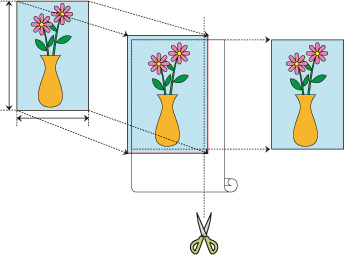
在普通的无边距打印中,与卷纸宽度匹配的纸张尺寸会合并以执行全部四边无边距打印。
如果使用三边无边距打印功能,则可以合并与卷纸宽度不匹配的纸张尺寸,并在三边执行无边距打印。 但是,如果执行三边无边距打印,则需要在打印后裁切纸张的右侧。
三边无边距打印以匹配纸张尺寸
通过放大或缩小文档,以匹配的纸张尺寸来进行三边无边距打印的过程如下所述。
选择纸张来源
从页设置选项卡上的纸源列表中,从卷纸(自动)、卷纸 1和卷纸 2中选择最适合您的选项。
选择卷纸宽度
对于卷纸宽度,在卷纸宽度下输入打印机中设置的值。
选择无边距打印
在页设置选项卡中,勾选无边距打印选项旁边的复选标记。
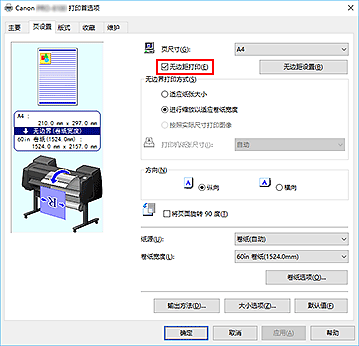
显示信息对话框后,在卷纸宽度下选择与装入打印机的卷纸宽度相同的纸张宽度,然后单击确定。
单击无边距设置
显示无边距设置对话框时,勾选三边无边距旁边的复选标记,然后单击确定。

选择无边距打印的方法
在无边界打印方式选项卡中,在适应纸张大小选项旁添加选中标记。
如果文档尺寸与用于打印的纸张尺寸不同,请在打印机纸张尺寸中选择用于打印的纸张尺寸。完成设置过程
单击确定。
如果您现在打印,将在三边无边距打印文档,以符合纸张尺寸。裁切纸张的右侧
打印后用剪刀剪下纸张右侧的边距。
文档被放大到稍微超出指定尺寸时,略微裁切边缘内侧。
要使文档达到标准尺寸,建议进行测量并在正确的位置裁切。
三边全尺寸无边距打印
与原件尺寸相同而不放大或缩小尺寸的三边无边距打印的过程如下所述。
选择纸张来源
从页设置选项卡上的纸源列表中,从卷纸(自动)、卷纸 1和卷纸 2中选择最适合您的选项。
选择卷纸宽度
对于卷纸宽度,在卷纸宽度下输入打印机中设置的值。
选择无边距打印
在页设置选项卡中,勾选无边距打印选项旁边的复选标记。
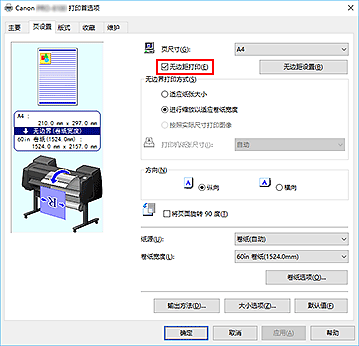
显示信息对话框后,在卷纸宽度下选择与装入打印机的卷纸宽度相同的纸张宽度,然后单击确定。
单击无边距设置
显示无边距设置对话框时,勾选三边无边距旁边的复选标记,然后单击确定。

选择无边距打印的方法
在无边界打印方式选项卡中,勾选按照实际尺寸打印图像选项旁边的复选标记。
完成设置过程
单击确定。
如果您现在打印,将三边无边距打印文档,同时保留相同的文档尺寸。裁切纸张的右侧
打印后用剪刀剪下纸张右侧的边距。
要使文档达到标准尺寸,建议进行测量并在正确的位置裁切。
 重要事项
重要事项
- 如果在无边距打印选项旁添加选中标记,版式选项卡中的页面排版和打印居中选项将显示为灰色且无法设置。
- 根据纸张尺寸的不同,纸张的长/宽比可能会与图像的长/宽比有所不同,导致无法在纸张上打印完整图像。
如果发生这种情况,请使用应用程序软件裁剪图像以符合纸张尺寸。 - 执行无边距打印时,打印可能会突然停止并对纸张进行裁切,导致纸张边缘颜色轻微不均。 如果要求极高质量,请在卷纸选项对话框的自动裁切列表中选择否。 执行此操作时,将左侧无边距打印文档。 在打印材料离开打印机并被切割后,用剪刀裁切上边缘,下边缘和右边缘。
- 根据使用频率的不同,在固墨属性较低的纸张上执行无边距打印时,切刀单元可能会接触到纸张表面,从而划伤纸张并导致纸张裁切不均匀。
通过单击主要选项卡上的“指定...”,然后在纸张详细设置对话框的干燥时间下,将每页之间设置为较高值可以改善上述情况。 - 如果将卷纸宽度选择为以下纸张,即使已设置无边距打印,也可能会在文档左侧形成边距。
600mm 卷纸(600.0mm)
22in 卷纸(558.8mm)
20in 卷纸(508.0mm)
500mm 卷纸(500.0mm)
18in 卷纸(457.2mm)
A2/A3 卷纸(420.0mm)
16in 卷纸(406.4mm)
A3+ 卷纸(329.0mm)
12in 卷纸(304.8mm)
300mm 卷纸(300.0mm)
A3/A4 卷纸(297.0mm)
B4 卷纸(257.0mm)
8in 卷纸(203.2mm)
6in 卷纸(152.4mm)
此外,纸张背面可能会出现脏污。 - 如果在文档的左侧形成边距,请在无边距打印期间从打印机的操作面板调整扩展到纸张之外的延伸量。
有关如何设置扩展到纸张之外的延伸量,请参见“无边距打印中出现边距”。
 注释
注释
- 使用Microsoft Word等可以设置页边距的应用程序时,请将页边距设置为0毫米。

